西门子触摸屏
西门子HMI触摸屏的优势及应用

西门子HMI触摸屏的优势及应用SIMATIC HMI人机界面SIMATIC HMI人机界面广泛用于各种行业和应用领域中,通过Multi Panel 选件,如通过Microsoft Pocket Internet Explorer演示HTML文档,这些行业和应用领域还可以扩展。
与操作面板一样,Multi Panels(MP)用于本地计算机操作和监控即使面板在无电池的情况下被切断电源,也不会丢失消息缓冲器中的数据PLC功能可以直接集成到带Option(选件)的MP277平台中通过安装附加的Windows CE 应用程序可扩展其功能(Multi Panel和面板选件)SIMATIC MP 277单元,基于Windows CE,集操作员面板的坚固耐用性与PC环境的灵活性于一身。
点阵式图形7.5" 或10.4" TFT 显示屏,彩色(64k 色)MP 277 8" 和MP 277 10" 触摸屏:触摸屏(模拟/耐磨)MP 277 8"按键式:38 系统功能键,其中有26 个是自由组态和自由定义说明的功能键(18个带有LED)MP 277 10" Key:38系统功能键,其中有36个是自由组态和自由定义说明的功能键(28个带有LED)MP 277正面为不锈钢,因而满足食品与饮料等行业的高要求。
所有接口,如MPI、PROFIBUS DP、USB、PROFINET(以太网TCP/IP),均为机载式。
SIMATIC MP277的优势:全集成自动化(TIA) 的集成组件:提高生产效率,将组态开销降至最低,降低生命周期成本通过以下选项进行模块化扩展:WinAC MP 277/软件PLCWinCC flexible/Sm@rtAccess,用于不同SIMATIC HMI 系统间通讯WinCC flexible/Sm@rtService,用于通过企业内网/Internet实现机器/设备远程维护和维修WinCC flexible/OPC Server用于与不同厂商的应用程序进行通讯Microsoft Pocket Internet Explorer(已经包括在交货范围内)WinCC flexible/ProAgent,用于系统和机器的选择性、快速过程故障诊断WinCC flexible/Audit 用于用户管理(追踪和用户操作)通过以下方式降低维修和调试成本:通过以太网(TCP/IP)、USB、MPI、PROFIBUS DP或通过SD/Multimedia卡进行备份/还原组态和固件远程下载/上传(远程=自动转移识别)可重新加载特殊驱动程序背光显示屏具有较长使用寿命图片库,带有现成的图形对象可全球使用£º可组态32种语言(包括亚洲和西里尔字符集)可以联机选择最多16种语言标准硬件和软件接口,用于提高灵活性:SD/Multimedia 卡插槽,用于存储器扩展、备份/还原或其它接口以太网(TCP/IP),用于数据和项目集中管理和控制链路到SIMATIC S7标准Windows 存储格式(CSV),用于归档和配方,以使用标准工具(如Microsoft Excel)实现进一步处理SIMATIC MP277的应用它们广泛用于各种行业和应用领域中,通过Multi Panel 选件,如通过Microsoft Pocket Internet Explorer演示HTML文档,这些行业和应用领域还可以扩展。
西门子SMART700_触摸屏的使用说明书
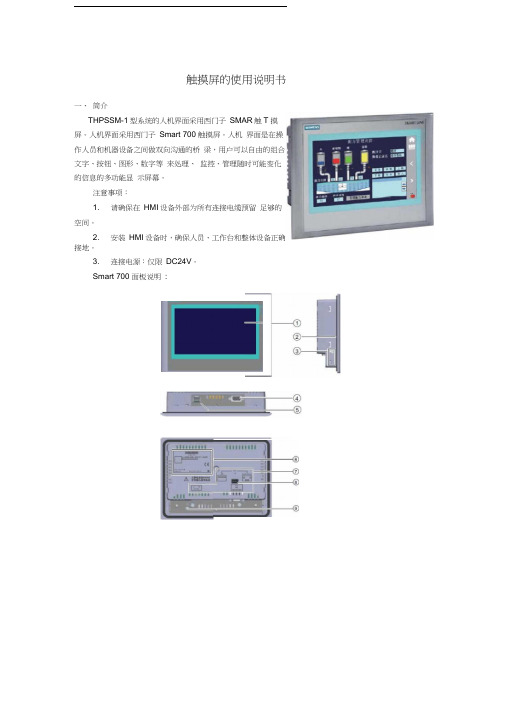
触摸屏的使用说明书一、简介THPSSM-1型系统的人机界面采用西门子SMAR触T 摸屏。
人机界面采用西门子Smart 700 触摸屏。
人机界面是在操作人员和机器设备之间做双向沟通的桥梁,用户可以自由的组合文字、按钮、图形、数字等来处理、监控、管理随时可能变化的信息的多功能显示屏幕。
注意事项:1. 请确保在HMI设备外部为所有连接电缆预留足够的空间。
2. 安装HMI设备时,确保人员、工作台和整体设备正确接地。
3. 连接电源:仅限DC24V。
Smart 700 面板说明:连接组态PC1. 组态PC 能够提供下列功能:1.1 传送项目;1.2 传送设备映像;1.3 将HMI 设备恢复至工厂默认设置;1.4 备份、恢复项目数据。
2. 将组态PC 与Smart Panel 连接:2.1 关闭HMI 设备;2.2 将PC/PPI 电缆的RS485 接头与HMI 设备连接;2.3 将PC/PPI 电缆的RS232 接头与组态PC 连接。
连接HMI 设备序号D-sub 接头针脚号RS485RS422 11NC.NC.22M24 Out M24 Out 33B(+)TXD+ 44RTS*)RXD+ 55M M66NC.NC.77P24 Out P24 Out 88A(-)TXD-99RTS*)RXD-含义通讯开关设置SIMATIC PLC 和HMI 设备之间进行数据传输时,连接头上没有RTS 信号(出厂状态)RS485与PLC 一样,针脚4 上出现RTS 信号,例如,用于调试时使用“ OK ”关闭对话框并保存输入内容。
软件的安装4. 先装 Wincc flexible 2008 CN5. 其次装 Wincc flexible 2008_SP26.最后装 Smart panelHSP 按向导提示,一路按下【下一步】 ,按下 [完成 ] ,软件安装完毕。
六、 制作一个简单的工程1. 安装好 Wincc flexible 2008 软件后,在 [ 开始]/[ 程序]/[ WinCC flexible 2008]下找到相应的可执行程序点击,打开触摸屏软件。
西门子19吋触摸屏画面抖动原因分析

西门子19吋触摸屏画面抖动原因分析
第1步:从显示屏上拔下电源线,然后将其插入其他插座。
当前的电源插座可能正在传送干扰,导致显示器图像抖动。
高质量的电涌保护器通常将有助于消除电子干扰。
第2步:检查西门子液晶显示屏背面的视频输入。
如果输入电缆未牢固地连接到电视,您将收到微弱的信号,这通常会导致图像跳动。
第3步:检查液晶显示屏温度是否过高,请确保本机背面的通风孔未被堵塞或阻塞。
通风孔位于显示屏背面的下半部分。
如果通风孔被灰尘堵塞,可以使用湿布清洁通风孔。
第4步:按下显示屏上的“菜单”按钮,选择“图片”,选择刷新率并将其设置为较低级别。
刷新率控制着显示屏图像自身复位的速度。
如果将刷新率设置为显示屏无法准确产生的水平,则会产生抖动的图像。
第5步:关闭显示屏电源,将其与电源插座断开连接,然后将其关闭几分钟。
这将对液晶显示屏执行硬重置,这通常可以纠正系统上的显示问题。
第6步:更新固件。
如果固件已过期,则液晶显示屏将无法正常工作。
在计算机上,导航到制造商的网站,选择"支持”,然后选择您
使用的液晶显示屏型号。
下载固件更新,将其保存到USB闪存驱动器,然后将驱动器插入电视上的USB端口。
该集会自动加载更新。
西门子触摸屏步骤

西门子触摸屏步骤 Document number【AA80KGB-AA98YT-AAT8CB-2A6UT-A18GG】西门子触摸屏下载步骤初始状态下载:触摸屏在初始状态下启动后进入传送(Transfer)模式,退出传送模式,点击进入控制面板(Control Panel),双击传送图标(Transfer)进入传送设置界面。
在传送设置界面中选中“Enable Channel”和“Remote Control”,然后选择传送通道(如MPI/Profibus/S7-Ethernet,ETHERNET,USB)。
如果使用MPI或PROFIBUS传送,选择“MPI/Profibus/S7-Ethernet”,然后点击“Advanced”按钮进入高级设置。
在高级设置对话框中列出了可选择的连接方式,有“MPI”、“PROFIBUS”和“S7-Ethernet”,选择所需要的连接方式,然后点击属性按钮“Properties…”对选择的连接方式进一步设置。
如果选择的是“MPI”或“PROFIBUS”,那么在属性对话框中请选中“Panel is the only master on the bus”,并设置好触摸屏的站地址和波特率等相关的通讯设置。
如果选择的是以太网,则设置IP地址和子网掩码,要求IP地址和计算机的IP地址位于同一网段内。
设置完成后点击“OK”保存所有修改过的内容。
然后退出控制面板,点击“Transfer”进入传送模式。
触摸屏部分设置好后,下面进行PG/PC接口的设置。
进入计算机控制面板或启动STEP7,然后打开“设置PG/PC接口”界面,选择与触摸屏相同的通讯接口(如MPI或PROFIBUS DP),点击属性按钮设置PG/PC属性。
在属性窗口中,选中“PG/PC是总线上的唯一主站”,设置站地址和波特率等通讯设置,然后点击确认保存。
接着点击诊断按钮弹出诊断界面,点击“读取”按钮,等待计算机读取网络站信息。
西门子SMART700-触摸屏的使用说明书

触摸屏的使用说明书一、简介THPSSM-1型系统的人机界面采用西门子SMART触摸屏。
人机界面采用西门子Smart 700触摸屏。
人机界面是在操作人员和机器设备之间做双向沟通的桥梁,用户可以自由的组合文字、按钮、图形、数字等来处理、监控、管理随时可能变化的信息的多功能显示屏幕。
注意事项:1.请确保在HMI设备外部为所有连接电缆预留足够的空间。
2.安装HMI设备时,确保人员、工作台和整体设备正确接地。
3.连接电源:仅限DC24V。
Smart 700面板说明:二、连接组态PC1.组态PC 能够提供下列功能:1.1传送项目;1.2传送设备映像;1.3将HMI 设备恢复至工厂默认设置;1.4备份、恢复项目数据。
2.将组态PC 与Smart Panel 连接:2.1关闭HMI 设备;2.2将 PC/PPI 电缆的RS485 接头与HMI 设备连接;2.3将PC/PPI 电缆的RS232 接头与组态PC 连接。
三、连接HMI设备1.串行接口序号D-sub 接头针脚号RS485 RS4221 1 NC. NC.2 2 M24_Out M24_Out3 3 B(+) TXD+4 4 RTS*) RXD+5 5 M M6 6 NC. NC.7 7 P24_Out P24_Out8 8 A(-) TXD-9 9 RTS*) RXD- 2.下表显示了 DIP 开关设置。
可使用 RTS 信号对发送和接收方向进行内部切换。
通讯开关设置含义RS485 SIMATIC PLC 和 HMI 设备之间进行数据传输时,连接头上没有 RTS 信号(出厂状态)与 PLC 一样,针脚 4 上出现 RTS 信号,例如,用于调试时与编程设备一样,针脚9 上出现RTS 信号,例如,用于调试时。
RS422 在连接三菱 FX 系列 PLC 和欧姆龙CP1H / CP1L /CP1E-N 等型号 PLC 时,RS422/RS485 接口处于激活状态。
新手请收藏,超详细的西门子触摸屏设置与编程图文教程
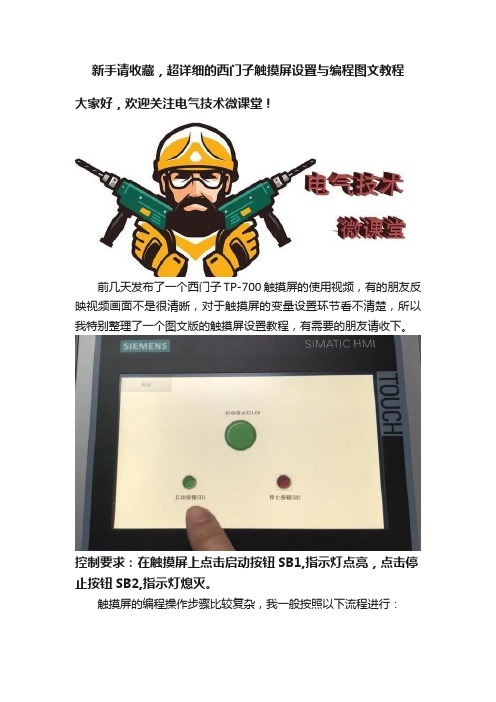
新手请收藏,超详细的西门子触摸屏设置与编程图文教程大家好,欢迎关注电气技术微课堂!前几天发布了一个西门子TP-700触摸屏的使用视频,有的朋友反映视频画面不是很清晰,对于触摸屏的变量设置环节看不清楚,所以我特别整理了一个图文版的触摸屏设置教程,有需要的朋友请收下。
控制要求:在触摸屏上点击启动按钮SB1,指示灯点亮,点击停止按钮SB2,指示灯熄灭。
触摸屏的编程操作步骤比较复杂,我一般按照以下流程进行:步骤一:建立工程项目新建立一个项目文件,这个是博途软件的基本操作,就不一一赘述了。
步骤二:添加PLC设备在“项目树”中点击“添加新设备”,选择CPU类型,在这里我选择的是CPU 1214C AC/DC/RLY,订货号是6ES7 214-1BG40-0XB0,此步骤要根据实际情况自己选择。
步骤三:添加触摸屏设备点击HMI,选择添加触摸屏型号。
在这里我添加的是TP700 精智面板,订货号是6AV2 124-0GC01-0AX0。
步骤四:设置触摸屏并组态(1)在成功添加完PLC和触摸屏设备后,软件自动弹出触摸屏设置向导,点击“浏览”按钮,选中之前添加好的PLC进行组态。
(2)接下来是在HMI设备向导中逐步对触摸屏进行设置,首先是画面布局,在这里可以设置画面的分辨率、背景颜色、页眉的显示信息,一般我比较习惯于不添加页眉,这样画面看起来比较清晰。
只要去页眉前面的勾选项就OK了。
(3)报警信息设置,默认的这三个选项都是选中状态,在这里只保留中间的未决报警,只有在发生错误时才弹出报警画面。
(4)添加触摸屏画面,如果你做的项目需要多个画面,可以在这里设置“根画面”和“子画面”,在根画面图标上点击+号,就可以在根画面下新增一个“子画面”了。
(5)设置系统画面,可以选择是否显示项目信息、系统设置、用户管理、系统信息等特定功能的画面,在这里我全部去掉勾选,不再显示。
(9)按钮设置,可以显示启始画面、登录、语言、退出这些系统按钮,同时也可以选择按钮在画面中显示的位置。
西门子触摸屏的使用说明书

触摸屏的使用说明书一、简介THPSSM-1型系统的人机界面采用西门子SMART触摸屏。
人机界面采用西门子Smart 700触摸屏。
人机界面是在操作人员和机器设备之间做双向沟通的桥梁,用户可以自由的组合文字、按钮、图形、数字等来处理、监控、管理随时可能变化的信息的多功能显示屏幕。
注意事项:1.请确保在HMI设备外部为所有连接电缆预留足够的空间。
2.安装HMI设备时,确保人员、工作台和整体设备正确接地。
3.连接电源:仅限DC24V。
Smart 700面板说明:二、连接组态PC1.组态PC 能够提供下列功能:1.1传送项目;1.2传送设备映像;1.3将HMI 设备恢复至工厂默认设置;1.4备份、恢复项目数据。
2.将组态PC 与Smart Panel 连接:2.1关闭HMI 设备;2.2将 PC/PPI 电缆的RS485 接头与HMI 设备连接;2.3将PC/PPI 电缆的RS232 接头与组态PC 连接。
三、连接HMI设备1.串行接口序号D-sub 接头针脚号RS485RS42211NC.NC.22M24_Out M24_Out33B(+)TXD+44RTS*)RXD+55M M66NC.NC.77P24_Out P24_Out88A(-)TXD-99RTS*)RXD-2.下表显示了 DIP 开关设置。
可使用 RTS 信号对发送和接收方向进行内部切换。
通讯开关设置含义RS485SIMATIC PLC 和 HMI 设备之间进行数据传输时,连接头上没有 RTS 信号(出厂状态)与 PLC 一样,针脚 4 上出现 RTS 信号,例如,用于调试时与编程设备一样,针脚9 上出现RTS 信号,例如,用于调试时。
RS422在连接三菱 FX 系列 PLC 和欧姆龙CP1H / CP1L /CP1E-N 等型号 PLC 时,RS422/RS485 接口处于激活状态。
四、启用数据通道1.用户必须启用数据通道从而将项目传送至 HMI 设备。
西门子HMI触摸屏操作手册

SIMATIC HMI操作设备第二代精简系列面板操作说明Siemens AGDivision Digital Factory Postfach 48 4890026 NÜRNBERG A5E33293255-ABⓅ 11/2016 本公司保留更改的权利Copyright © Siemens AG 2016. 保留所有权利法律资讯警告提示系统为了您的人身安全以及避免财产损失,必须注意本手册中的提示。
人身安全的提示用一个警告三角表示,仅与财产损失有关的提示不带警告三角。
警告提示根据危险等级由高到低如下表示。
危险表示如果不采取相应的小心措施,将会导致死亡或者严重的人身伤害。
警告表示如果不采取相应的小心措施,可能导致死亡或者严重的人身伤害。
小心表示如果不采取相应的小心措施,可能导致轻微的人身伤害。
注意表示如果不采取相应的小心措施,可能导致财产损失。
当出现多个危险等级的情况下,每次总是使用最高等级的警告提示。
如果在某个警告提示中带有警告可能导致人身伤害的警告三角,则可能在该警告提示中另外还附带有可能导致财产损失的警告。
合格的专业人员本文件所属的产品/系统只允许由符合各项工作要求的合格人员进行操作。
其操作必须遵照各自附带的文件说明,特别是其中的安全及警告提示。
由于具备相关培训及经验,合格人员可以察觉本产品/系统的风险,并避免可能的危险。
按规定使用Siemens 产品请注意下列说明:警告Siemens 产品只允许用于目录和相关技术文件中规定的使用情况。
如果要使用其他公司的产品和组件,必须得到 Siemens推荐和允许。
正确的运输、储存、组装、装配、安装、调试、操作和维护是产品安全、正常运行的前提。
必须保证允许的环境条件。
必须注意相关文件中的提示。
商标所有带有标记符号 ® 的都是西门子股份有限公司的注册商标。
本印刷品中的其他符号可能是一些其他商标。
若第三方出于自身目的使用这些商标,将侵害其所有者的权利。
西门子触摸屏资料
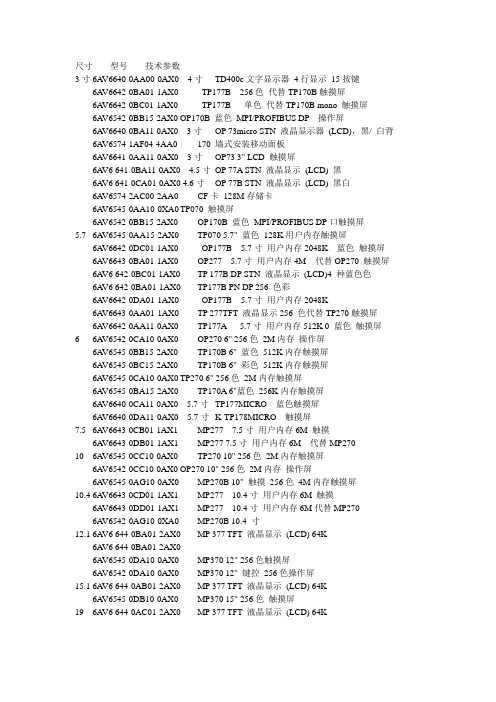
尺寸型号技术参数3寸 6A V6640-0AA00-0AX0 4寸TD400c文字显示器4行显示15按键6A V6642-0BA01-1AX0 TP177B 256色代替TP170B触摸屏6A V6642-0BC01-1AX0 TP177B 单色代替TP170B mono 触摸屏6A V6542-0BB15-2AX0 OP170B 蓝色MPI/PROFIBUS DP 操作屏6A V6640-0BA11-0AX0 3寸OP 73micro STN 液晶显示器(LCD),黑/ 白背6A V6574-1AF04-4AA0 170 墙式安装移动面板6A V6641-0AA11-0AX0 3寸OP73 3" LCD 触摸屏6A V6 641-0BA11-0AX0 4.5寸OP 77A STN 液晶显示(LCD) 黑6A V6 641-0CA01-0AX0 4.6寸OP 77B STN 液晶显示(LCD) 黑白6A V6574-2AC00-2AA0 CF卡128M存储卡6A V6545-0AA10-0XA0 TP070 触摸屏6A V6542-0BB15-2AX0 OP170B 蓝色MPI/PROFIBUS DP口触摸屏5.7 6A V6545-0AA15-2AX0 TP070 5.7" 蓝色128K用户内存触摸屏6A V6642-0DC01-1AX0 OP177B 5.7寸用户内存2048K 蓝色触摸屏6A V6643-0BA01-1AX0 OP277 5.7寸用户内存4M 代替OP270 触摸屏6A V6 642-0BC01-1AX0 TP 177B DP STN 液晶显示(LCD)4 种蓝色色6A V6 642-0BA01-1AX0 TP177B PN DP 256 色彩6A V6642-0DA01-1AX0 OP177B 5.7寸用户内存2048K6A V6643-0AA01-1AX0 TP 277TFT 液晶显示256 色代替TP270触摸屏6A V6642-0AA11-0AX0 TP177A 5.7寸用户内存512K 0 蓝色触摸屏6 6A V6542-0CA10-0AX0 OP270 6" 256色2M内存操作屏6A V6545-0BB15-2AX0 TP170B 6" 蓝色512K内存触摸屏6A V6545-0BC15-2AX0 TP170B 6" 彩色512K内存触摸屏6A V6545-0CA10-0AX0 TP270 6" 256色2M内存触摸屏6A V6545-0BA15-2AX0 TP170A 6"蓝色256K内存触摸屏6A V6640-0CA11-0AX0 5.7寸TP177MICRO 蓝色触摸屏6A V6640-0DA11-0AX0 5.7寸K-TP178MICRO 触摸屏7.5 6A V6643-0CB01-1AX1 MP277 7.5寸用户内存6M 触摸6A V6643-0DB01-1AX1 MP277 7.5寸用户内存6M 代替MP27010 6A V6545-0CC10-0AX0 TP270 10" 256色2M内存触摸屏6A V6542-0CC10-0AX0 OP270 10" 256色2M内存操作屏6A V6545-0AG10-0AX0 MP270B 10" 触摸256色4M内存触摸屏10.4 6A V6643-0CD01-1AX1 MP277 10.4寸用户内存6M 触摸6A V6643-0DD01-1AX1 MP277 10.4寸用户内存6M代替MP2706A V6542-0AG10-0XA0 MP270B 10.4 寸12.1 6A V6 644-0BA01-2AX0 MP 377 TFT 液晶显示(LCD) 64K6A V6 644-0BA01-2AX06A V6545-0DA10-0AX0 MP370 12" 256色触摸屏6A V6542-0DA10-0AX0 MP370 12" 键控256色操作屏15.1 6A V6 644-0AB01-2AX0 MP 377 TFT 液晶显示(LCD) 64K6A V6545-0DB10-0AX0 MP370 15" 256色触摸屏19 6A V6 644-0AC01-2AX0 MP 377 TFT 液晶显示(LCD) 64K触摸屏 HMI。
西门子触摸屏编程教程

西门子触摸屏编程教程西门子触摸屏编程教程西门子触摸屏是一种常见的人机界面设备,可以用于控制和监视工业自动化系统。
本教程将向您介绍西门子触摸屏编程的基础知识和技巧。
第一部分:触摸屏硬件介绍在开始编程之前,我们首先要了解触摸屏的硬件组成。
西门子触摸屏通常由触摸屏面板、液晶显示屏、主控板和背光等组成。
触摸屏面板负责用户输入,液晶显示屏显示系统状态,主控板则是触摸屏的大脑,负责处理输入信号和控制输出信号。
第二部分:编程环境设置在开始编程之前,我们需要安装适当的软件,并进行相应的环境设置。
西门子触摸屏编程常用的软件是WINCC Flexible和TIA Portal。
安装完软件后,我们需要进行项目设置,包括选择触摸屏型号、设定通信参数等。
第三部分:编程基础知识1. 屏幕对象:在编程中,触摸屏上的每个元素都是一个对象,如文本框、按钮、图表等。
我们可以通过设置对象的属性和事件来实现相应的功能。
2. 编程语言:西门子触摸屏编程常用的编程语言是VB Script和C Script。
VB Script是一种基于Visual Basic的脚本语言,适合编写简洁的逻辑;而C Script则更为底层,适合对性能要求较高的应用。
3. 数据处理:触摸屏编程经常需要进行数据处理,如数据采集、处理、显示等。
我们可以使用变量、标签和数据块等来存储和处理数据。
第四部分:编程技巧1. 界面设计:一个好的界面设计可以提高用户的操作效率和体验。
要注意布局合理、色彩搭配和字体大小等因素。
2. 事件编程:触摸屏编程中,事件是触发特定功能或动作的触发器。
我们可以通过编写事件处理器来实现对不同事件的响应。
3. 错误处理:在编程中,错误是难免的。
我们需要合理处理错误,包括捕捉异常、提示用户并提供解决方案等。
第五部分:调试与测试编程完成后,我们需要对程序进行调试和测试。
触摸屏编程调试常用的工具有在线监视器和仿真器。
在线监视器可以实时监视触摸屏与控制器之间的通信信息,而仿真器可以模拟运行程序,方便调试。
西门子触摸屏硬件资料PPT课件

(3)TP270采用5.7in或10.4in 256色STN触摸屏,通过改进的显 示技术,提高了亮度。可以通过CF卡、MPI和可选的以太网接口备份或 恢复。可以远程下载/上载组态和硬件升级。有2个RS-232接口、1个 RS-422/485接口和1个CF卡插槽,可以通过USB、RS-232串口和以太 网接口驱动打印机。
2021/7/29
1- HMI设备是总线上的唯一主站 2- 触摸屏的MPI地址 3- 超时 4- 数据传输速率 5- 最高站地址
第35页/共62页
35/36
PROFIBUS属性设置对话框
2021/7/29
1- HMI设备是总线上的唯一主站 2- 触摸屏的PROFIBUS地址 3- 超时 4- 数据传输速率 5- 最高站地址 6- 总线类型 7- 用于打开“配置文件”对话框的按钮
(1)TD200C。TD200C如图10-4所示,它具有标准TD200的基本 操作功能,另外还增加了一些新的功能。TD200C为用户提供了非常灵 活的键盘布置和面板设计功能。用S7-200的编程软件STEP7Micro/WIN来组态。
(2)TD400C。TD400C(如图10-5所示)是新一代文本显示器 ,完全支持西门子S7-200 PLC,4行中文文本显示,与S7-200 PLC通 过PPI高速通信,速率可达到187.5kb/s,STEP7-Micro/WIN4.0 SP4中 文版组态,HMI程序存储于PLC,无需单独下载,便于维护。
第36页/共62页
西门子触摸屏下载步骤
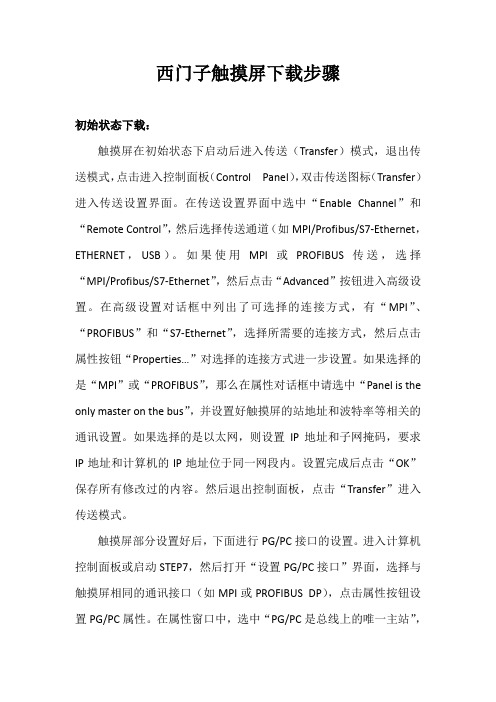
西门子触摸屏下载步骤初始状态下载:触摸屏在初始状态下启动后进入传送(Transfer)模式,退出传送模式,点击进入控制面板(Control Panel),双击传送图标(Transfer)进入传送设置界面。
在传送设置界面中选中“Enable Channel”和“Remote Control”,然后选择传送通道(如MPI/Profibus/S7-Ethernet,ETHERNET,USB)。
如果使用MPI或PROFIBUS传送,选择“MPI/Profibus/S7-Ethernet”,然后点击“Advanced”按钮进入高级设置。
在高级设置对话框中列出了可选择的连接方式,有“MPI”、“PROFIBUS”和“S7-Ethernet”,选择所需要的连接方式,然后点击属性按钮“Properties…”对选择的连接方式进一步设置。
如果选择的是“MPI”或“PROFIBUS”,那么在属性对话框中请选中“Panel is the only master on the bus”,并设置好触摸屏的站地址和波特率等相关的通讯设置。
如果选择的是以太网,则设置IP地址和子网掩码,要求IP地址和计算机的IP地址位于同一网段内。
设置完成后点击“OK”保存所有修改过的内容。
然后退出控制面板,点击“Transfer”进入传送模式。
触摸屏部分设置好后,下面进行PG/PC接口的设置。
进入计算机控制面板或启动STEP7,然后打开“设置PG/PC接口”界面,选择与触摸屏相同的通讯接口(如MPI或PROFIBUS DP),点击属性按钮设置PG/PC属性。
在属性窗口中,选中“PG/PC是总线上的唯一主站”,设置站地址和波特率等通讯设置,然后点击确认保存。
接着点击诊断按钮弹出诊断界面,点击“读取”按钮,等待计算机读取网络站信息。
如果读取到的站信息中有触摸屏的站地址,那么说明通讯正常。
然后点击确认退出PG/PC接口设置。
启动WinCC Flexible软件,打开项目并编译项目。
西门子触摸屏选型手册

西门子触摸屏选型手册一、应用手册西门子手持示教器选型手册西门子触摸屏综合选型手册SIMATIC HMI 面板选型快速入门西门子SMART V3触摸屏操作说明西门子触摸屏XP177x下载手册(中文)smart line精彩系列面板操作说明西门子SIMATIC HMI 操作设备精智面板移植手册西门子新一代精智屏及基本屏与S120的直接通讯二、教程经典西门子触摸屏教程西门子人机界面教程!入门级西门子触摸屏教程,PDF 文档欧姆龙添加第三方DP和连接西门子触摸屏某校西门子触摸屏入门及应用梁智彬66讲(高清版)三、操作使用方法SIMOTION项目中将老型号触摸屏更换为精智屏的项目移植西门子触摸屏维修故障处理分析西门子触摸屏程序回传!西门子触摸屏组态之语言切换功能关于西门子触摸屏以太网下载方法介绍西门子触摸屏更新OS殴姆龙PLC与西门子触摸屏的通信设置方法西门子人机界面组态与应用技术西门子触摸屏有哪些故障类型该如何解决在SIMOTION项目中如何将老型号触摸屏更换为精智屏?西门子MP377触摸屏恢复出厂设置操作面板上需要做什么设置wincc_flexible_smart_v3 下载触摸屏程序步骤截止到目前,S7-200 SMART历经五次产品重大升级:V1(2012.7)、V2(2013.11)、V2.1(2015.9)、V2.2(2016.12)、V2.3(2017.07)产品线在每次升级中都得到完善,性能大幅提升。
S7-200 SMART PLC,SMART LINE触摸屏、V20变频器、V90伺服系统组成新型的SMART 小型自动化解决方案,全面覆盖客户关于自动控制、人机交互、变频调速及伺服定位的需求。
西门子触摸屏MP277通讯
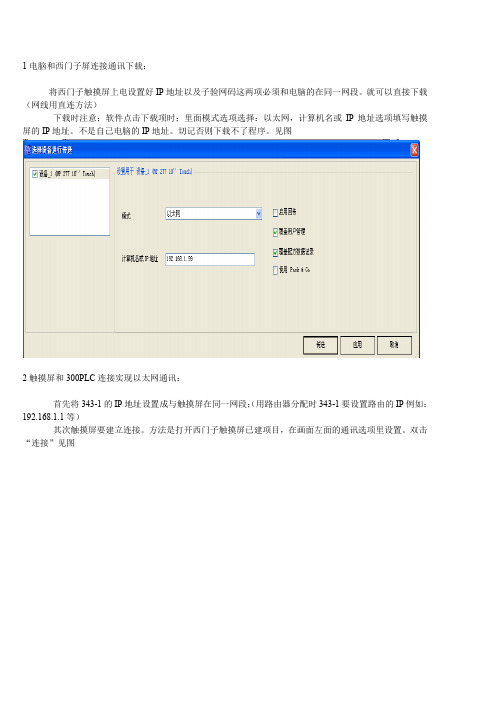
1电脑和西门子屏连接通讯下载:
将西门子触摸屏上电设置好IP地址以及子验网码这两项必须和电脑的在同一网段。
就可以直接下载(网线用直连方法)
下载时注意;软件点击下载项时;里面模式选项选择:以太网,计算机名或IP地址选项填写触摸屏的IP地址。
不是自己电脑的IP地址。
切记否则下载不了程序。
见图
2触摸屏和300PLC连接实现以太网通讯:
首先将343-1的IP地址设置成与触摸屏在同一网段;(用路由器分配时343-1要设置路由的IP例如:192.168.1.1等)
其次触摸屏要建立连接。
方法是打开西门子触摸屏已建项目,在画面左面的通讯选项里设置。
双击“连接”见图
选项设置接口为“以太网”IP地址为触摸屏设置的IP 地址。
右边连接的设备(300PLC)地址为CP343-1的IP地址。
见上图:
扩展插槽设置注意:PLC设备带的以太网接口是集成的时候此项应设置为“0”。
PLC设备带的以太网接口是扩展的
时候此项应设置为“2”。
例如:用的是以太网CP343-1模块就应该设置为“2”。
用的PLC的CPU 自带以太网接口的
此项应设置为“0”。
机架选项设置:根据实际以太网接口所在的机架设置。
一般为“0”。
即。
西门子触摸屏os更新

如果对触摸屏进行了操作系统更新,那么先前所作的触摸屏校准值将被新加载的操作系统覆盖,所以您必须重新校准触摸屏。
请按照如下步骤进行操作:重新启动触摸屏并进入Control Panel,通过Touch页面下的OP来校准触摸屏。
1. 使用WinCC flexible 来更新操作系统在WinCC flexible 中执行操作系统更新的操作过程。
∙打开WinCC flexible 组态。
∙在Project > Transfer > Transfer settings中设置传输模式。
∙SIMATIC ProSave菜单出现在Project > Transfer > Update operating system 中。
已经安装的镜像显示在这里。
∙将面板切换到下载模式。
∙单击设备状态按钮查看当前的WinCE 设备镜像版本,并检查ProSave 和面板间的连接。
∙单击更新OS功能键启动操作系统更新。
2. 使用ProTool 进行操作系统更新使用ProTool 更新操作系统的操作过程∙打开ProTool 组态。
∙在File > Transfer > Settings...中设置传输类型。
∙SIMATIC ProSave菜单出现在File > Transfer > OS Update ...中。
已经安装的镜像显示在这里。
∙将面板切换到下载模式。
∙单击设备状态按钮查看当前的WinCE 设备镜像版本,并检查ProSave 和面板间的连接。
∙单击更新OS功能键启动操作系统更新。
3. 使用ProSave 进行操作系统更新(独立使用)使用ProSave 进行操作系统更新的操作步骤。
∙在Windows 开始上通过Start >Simatic > ProSave > ProSave打开ProSave。
∙在打开程序的常规页面中定义设备类型和连接。
∙切换至OS 更新页面。
- 1、下载文档前请自行甄别文档内容的完整性,平台不提供额外的编辑、内容补充、找答案等附加服务。
- 2、"仅部分预览"的文档,不可在线预览部分如存在完整性等问题,可反馈申请退款(可完整预览的文档不适用该条件!)。
- 3、如文档侵犯您的权益,请联系客服反馈,我们会尽快为您处理(人工客服工作时间:9:00-18:30)。
SIMATIC Basic Line Panels
全新精简系列操作屏精彩亮相
创新工业 知其道 用其妙
■ 以基本的 HMI 功能提供更高的性价比
■ 256 色真彩触摸屏 + 8 个可组态功能按键操作方式(15” 没有按键)■ 集成以太网(10/100M )接口或 RS485/422 接口(MPI/DP 协议)■
WinCC fl exible 2008 标准版组态
SIMATIC HMI PANEL
随着 SIMATIC 精简系列操作屏的发布,新一代面向简单操作和状态监控任务的人机界面设备将和广大客户见面。
新一代精简系列操作屏具有报警信息、配方管理和趋势图等功能。
精简系列操作屏最先推出的有10寸和15寸两个系列,都具有以太网接口,另外10寸系列中还有一款屏配备 RS485/422(MPI/DP )接口。
除了具备和其
它操作屏相同的触摸操作区外,10寸系列还具有8个可组态的功能按键。
精简系列操作屏的安装开孔尺寸还和现有的 SIMATIC 操作面板或多功能面板相互兼容。
精简系列操作屏的组态软件是 WinCC fl exible 2008 版,10寸和15寸使用 WinCC fl exible 2008 标准版组态。
西门子公司版权所有如有变动,恕不事先通知
西门子(中国)有限公司自动化与驱动集团
订货号
: E20001-A9820-C400-X-5D004066-SH900291-090810
技术参数
技术支持热线:400 810 4288 传真:010-6476 4725 电话:010-6476 5759。
